Dodawanie formatowania, zdjęć i innych rzeczy w Dzienniku na Macu
W aplikacji Dziennik możesz tworzyć wpisy multimedialne, dodając zdjęcia, rysunki, wideo, audio i inne rzeczy.
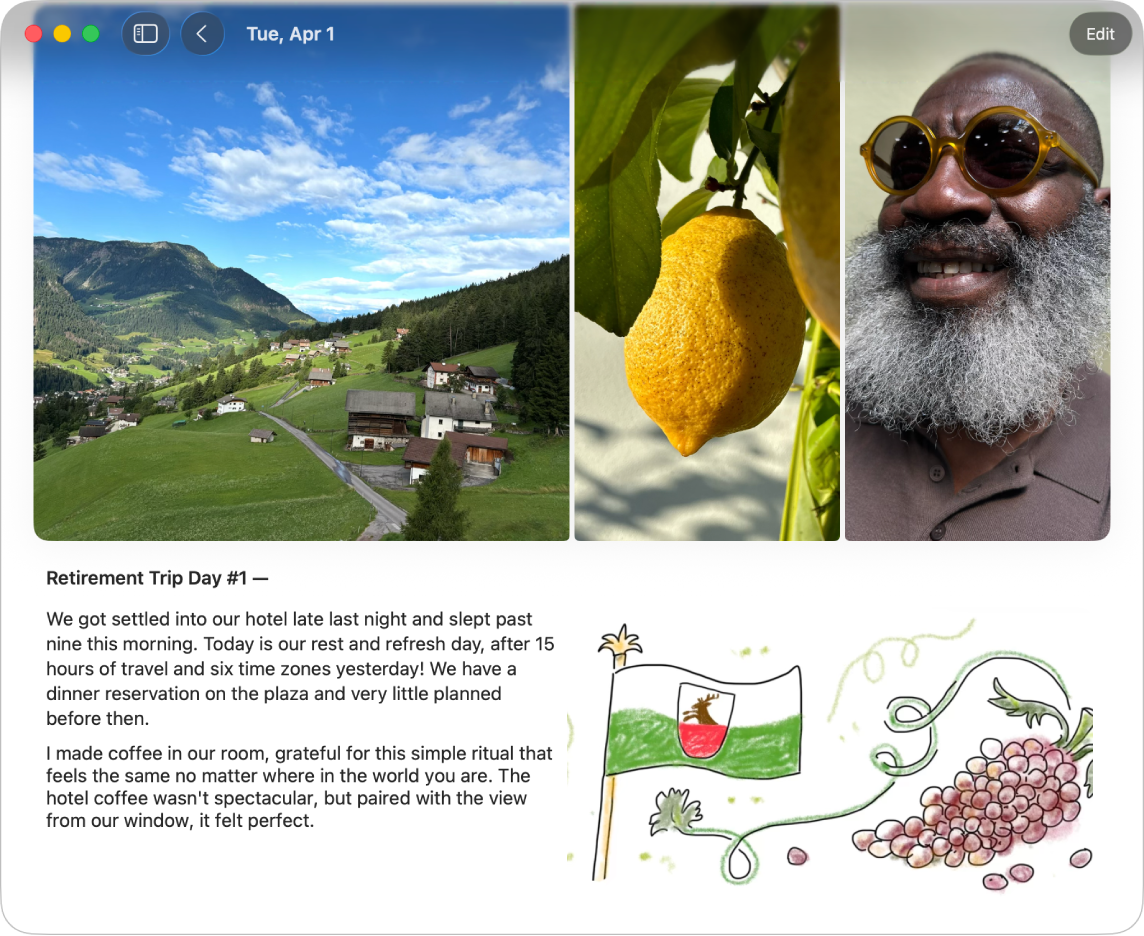
Formatowanie tekstu
Możesz korygować kolor, styl i formatowanie tekstu wpisu.
Przejdź do aplikacji Dziennik
 na Macu.
na Macu.Podczas redagowania wpisu kliknij w
 .
.Zastosuj pogrubienie, kursywę, podkreślenie, przekreślenie, styl listy punktowanej lub numerowanej, cytat blokowy albo kolor czcionki.
Dodawanie rysunku
Przejdź do aplikacji Dziennik
 na Macu.
na Macu.Podczas redagowania wpisu kliknij w
 , a następnie kliknij w
, a następnie kliknij w  i zacznij rysować.
i zacznij rysować.Porada: Aby osadzić rysunek w tekście, kliknij z klawiszem Control w miejscu, w którym chcesz umieścić rysunek, a następnie wybierz Wstaw rysunek.
Aby wyświetlić inne narzędzia lub zmienić grubość linii, kliknij w strzałkę obok
 .
.Gdy skończysz rysować, kliknij w
 .
.Możesz zmieniać wielkość i ułożenie rysunków osadzonych. Aby zmienić wielkość, przeciągnij uchwyt w prawym dolnym rogu. Aby zmienić ułożenie, kliknij w rysunek i przeciągnij go w inne miejsce.
Dodawanie zdjęć lub wideo na siatce lub osadzanie ich w tekście
Przejdź do aplikacji Dziennik
 na Macu.
na Macu.Wykonaj dowolną z następujących czynności podczas redagowania wpisu:
Wybieranie zdjęć i wideo z biblioteki: Kliknij w
 .
.Robienie nowego zdjęcia lub nagrywanie wideo: Kliknij w
 . Może być konieczne zezwolenie na dostęp do kamery i mikrofonu.
. Może być konieczne zezwolenie na dostęp do kamery i mikrofonu.
Aby osadzić zdjęcia i wideo w tekście wpisu, przeciągnij je z siatki.
Możesz zmieniać wielkość multimediów osadzonych, przeciągając uchwyt w lewym dolnym rogu ramki. Zobacz: Praca z załącznikami.
Dodawanie miejsca na mapie
Przejdź do aplikacji Dziennik
 na Macu.
na Macu.Podczas redagowania wpisu kliknij w
 .
.Gdy dodasz miejsce, wpis będzie widoczny w widoku Miejsca na pasku bocznym. Zobacz: Wyświetlanie wpisów według miejsc.
Praca z załącznikami
Przejdź do aplikacji Dziennik
 na Macu.
na Macu.Wykonaj dowolną z następujących czynności podczas redagowania wpisu:
Osadzanie załączników w tekście: Przeciągnij zdjęcia, wideo, rysunki, miejsca lub nagrania z siatki do tekstu wpisu.
Zmienianie wielkości załączników osadzonych: Przeciągnij uchwyt ramki.
Wyświetlanie załącznika na pełnym ekranie: Kliknij dwukrotnie w miniaturkę.
Zmienianie kolejności załączników: Przeciągnij miniaturkę w inne miejsce.
Usuwanie załącznika: Kliknij w
 w prawym górnym rogu miniaturki.
w prawym górnym rogu miniaturki.
Nagrywanie i transkrybowanie dźwięku
Możesz nagrywać głos, który następnie będzie transkrybowany na wpis w dzienniku. Transkrypcja audio jest dostępna tylko w języku angielskim (za wyjątkiem Singapuru i Indii).
Przejdź do aplikacji Dziennik
 na Macu.
na Macu.Podczas redagowania wpisu kliknij w
 .
.Kliknij w
 , a następnie zacznij mówić.
, a następnie zacznij mówić.Gdy skończysz, kliknij w
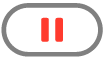 , a następnie kliknij w Gotowe.
, a następnie kliknij w Gotowe.Kliknij dwukrotnie w nagranie audio, a następnie kliknij w
 , aby przejrzeć transkrypcję.
, aby przejrzeć transkrypcję.Aby dodać tekst do wpisu, kliknij w
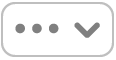 , a następnie kliknij w Dodaj transkrypcję do wpisu.
, a następnie kliknij w Dodaj transkrypcję do wpisu.